Si estás listo para comenzar a usar la app de Moodle para tus cursos, lo primero que necesitas hacer es descargar la app oficial de Moodle desde la Play Store. La app es fácil de encontrar y usar. Una vez que la tengas instalada, ábrela y verás una pantalla que te pedirá una URL específica. ¡No te preocupes, es sencillo! He proporcionado el proceso paso a paso a continuación.
Cómo Usar la App de Moodle para Tus Clases en 2025 Cursos Descargando la App
Para empezar, busca «Moodle» en la tienda de aplicaciones de tu teléfono. Una vez descargada, ábrela. La primera pantalla que verás te pedirá que escribas una dirección web. Esto es importante, así que asegúrate de escribirla correctamente:https://educacionadistancia.juntadeandalucia.es/centros/cadiz
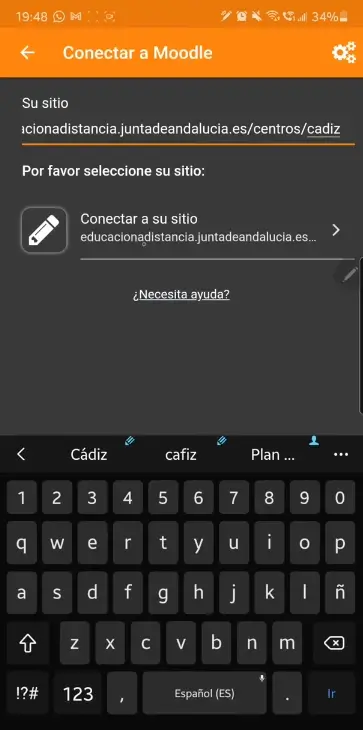
Ten cuidado con la ortografía. Incluso un solo error en la URL, como olvidar una letra o poner un acento donde no debe ir, podría hacer que la página no cargue correctamente. Si lo haces bien, verás la página cargada.
Cómo Usar el Sistema Educativo en Línea de la Junta de Andalucía
Ingresando Tu Información
Una vez que la página se cargue, necesitarás ingresar tu nombre de usuario y contraseña. Estos deben ser proporcionados por tu escuela o profesor. Después de escribirlos, haz clic en «Acceder» o «Entrar». ¡Ahora estás dentro del sistema Moodle!
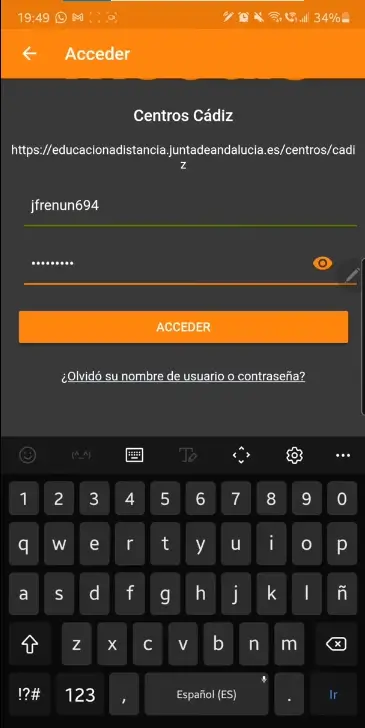
Navegando en la App de Moodle
Después de iniciar sesión, verás un área personal donde podrás encontrar tus tareas y asignaciones. También hay una opción llamada «Inicio,» que te llevará a la página principal. Desde allí, puedes hacer clic en «Mis Cursos» y se mostrará una lista de todas las clases en las que estás matriculado. Podrás acceder a tus cursos y ver las tareas que tus profesores han dejado para ti.
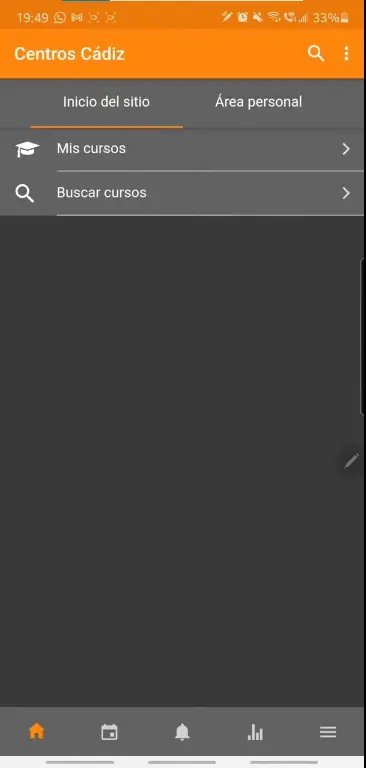
Encontrando Tus Cursos
Cuando vayas a «Mis Cursos,» verás las diferentes materias o clases en las que estás matriculado. Cada materia tendrá asignaciones y lecciones que tus profesores han añadido. Haz clic en la materia que quieres estudiar, y verás todos los recursos y tareas que necesitas.
Cambiar de Año o Sitio
Si eres un estudiante que regresa y notas que la app de Moodle sigue mostrando los cursos del año pasado, ¡no te preocupes! Es fácil cambiar al año actual.
Para hacerlo, toca las tres líneas en la parte superior de la pantalla. Luego, haz clic en «Cambiar de Sitio.» Esto te permitirá cambiar de los cursos del año pasado a los cursos actuales. Una vez que lo hagas, podrás acceder a tus clases y tareas del nuevo año.
Conclusión
Usar la app de Moodle es una manera fácil de mantenerte al tanto de tu trabajo escolar. Solo asegúrate de ingresar la URL correcta, utilizar tus datos de acceso y revisar tus cursos con regularidad.
Si eres un estudiante que regresa, recuerda cambiar de sitio para ver tus nuevas clases. ¡Feliz aprendizaje!







